- Línea de Comandos (cli)
- HTTP/HTTPS (J-Web)
CLI - COMMAND LINE INTERFACE
Siempre que arrancamos un Junos OS pedirá un usuario para poder acceder al sistema. En la configuración por defecto siempre estará el usuario root sin password.
Lo primero que veremos al arrancar un equipos Junos OS será el del típico intérprete de comandos de UNIX:
Si aparece "Amnesiac" es que el equipo tiene la configuración de fábrica.
1. Shell mode: %
2. Operational mode: >
3. Configuration mode: #
Para acceder desde el Shell al Operational mode escribimos cli.
 |
| Usar ? para ver las opciones |
Para acceder desde el modo Operational a modo Configuration escribimos configure.
 |
| Usar ? para ver las opciones |
También podemos usar el comando help:
- help topic XXX - teoría de lo que hace el comando
- help reference XXX - un resumen de cómo configurarlo
- help apropos XXX - busca en la configuración ese comando
Si pulsamos la barra espaciadora o el tabulador cuando estamos escribiendo comandos, esta nos completará toda la palabra. Si existe más de un comando con esa misma "raíz" nos dará una lista de opciones Si queremos quitar este comportamiento:
#set cli complete-on-space off
Cuando estamos en la línea de comandos podemos utilizar las siguientes combinaciones de teclas para agilizar la administración:
Crtl+A principio de línea
Crtl+E final de línea
Crtl+B 1 carácter a la izquierda
Crtl+F 1 carácter a la derecha
Crtl+W 1 palabra a la izquierda
Crtl+K Elimina todo lo que hay a la derecha
Crtl+U Elimina la línea entera
Podemos usar filtros con los comandos, especialmente con el show. Para ellos usamos el símbolo "|" que se escribe con la combinación: AltGr+3:
| match - coincide con
| last - última información
| except - excepto
| find - coincide
| count - número de líneas
OPERATIONAL MODE
La estructura por donde nos movemos en este es jerárquica. Según vamos subiendo o bajando en la jerarquía tendremos unas opciones u otras:
Desde este modo podremos copiar archivos, reiniciar procesos y usar los típicos comando de administración como clear, monitor, mtrace, ping, show, test, traceroute.
CONFIGURATION MODE
Los cambios en Junos OS no se salvan inmediatamente. Hay que introducir el comando commit.
Junos OS trabaja con dos configuraciones:
- Active Config - es como la startup-config de Cisco
- Candidate Config - es como la running-config de Cisco
Cuando entramos en modo de configuración, trabajamos sobre una copia de la active configuration.
Una vez que hacemos commit, se salva esta configuración como active. Si la configuración es errónea, nos dará un mensaje de aviso.
Si quisiéramos volver a la versión anterior (rollback 1) o a versiones previas tendríamos que usar:
#rollback X - de la 0 (la más nueva) a la 49 (la más antigua)
Junos OS guarda las últimas 50 configuraciones. Se almacenan en la flash:
La 0 es la actual active
De la 1 a la 3 /config
De la 4 a la 49 /var/db/config
Copia de la 1 a 3 /altconfig
Se puede modificar el número de configuraciones salvadas en la flash:
#set max-configurations-on-flash X
El comando configure:
El comando configure tiene varios atributos extras:
- configure - Modo Normal. Otros usuario puede salvar cambios.
- configure private - Si alguien hace commit y sobrescribe tu config, le saldrá un mensaje. Si vuelve a hacer commit, tu config será sobreescrita.
- configure exclusive - Solo tú puedes editar la config. Si no se hace commit, siempre se descartarán los cambios, no como en modo configure normal, que los mantiene.
Para moverse por los niveles de la estructura del sistema podemos utilizar:
edit - entra en los niveles
Up - sube un nivel
Up 2 - sube 2 niveles
Top - sube hasta el nivel edit
Exit - sale de config mode. También en cualquier nivel de la estructura: "exit protocols rip"
2.1 User Interface Options
- configure - Modo Normal. Otros usuario puede salvar cambios.
- configure private - Si alguien hace commit y sobrescribe tu config, le saldrá un mensaje. Si vuelve a hacer commit, tu config será sobreescrita.
- configure exclusive - Solo tú puedes editar la config. Si no se hace commit, siempre se descartarán los cambios, no como en modo configure normal, que los mantiene.
Para moverse por los niveles de la estructura del sistema podemos utilizar:
edit - entra en los niveles
Up - sube un nivel
Up 2 - sube 2 niveles
Top - sube hasta el nivel edit
Exit - sale de config mode. También en cualquier nivel de la estructura: "exit protocols rip"
 |
| Siempre se mostrará el nivel en el que estamos |
2.1 User Interface Options
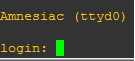



No hay comentarios:
Publicar un comentario